前提:已装好git,hexo环境。
首先,在github上注册,如下图所示:
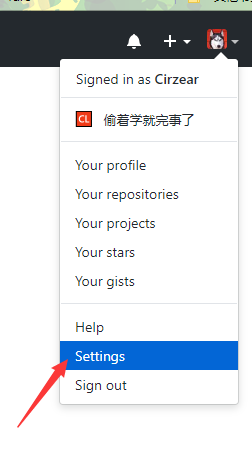
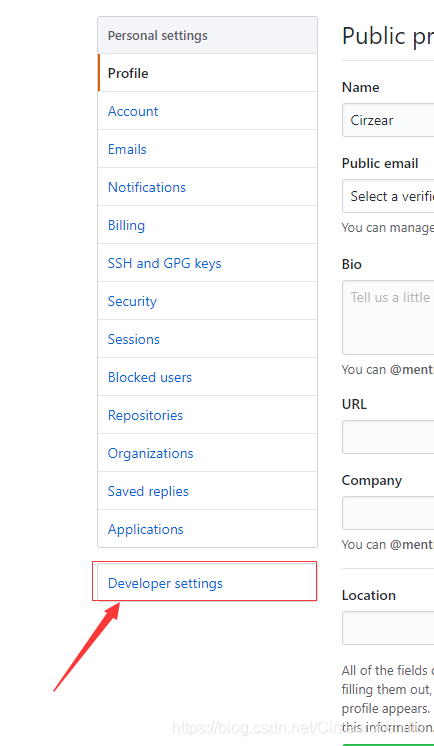

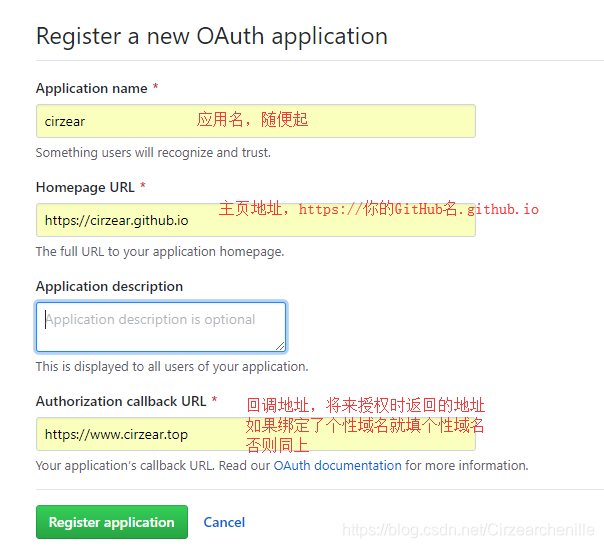
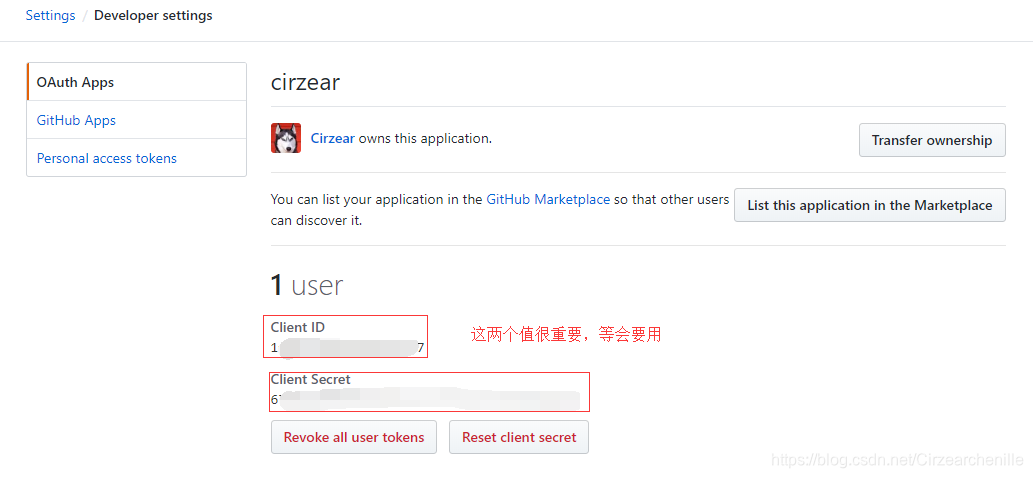
注意事项均在图中标出,现在完成了第一步,然后去主题页下载主题,也可以在你的hexo文件夹下右键打开gitbash
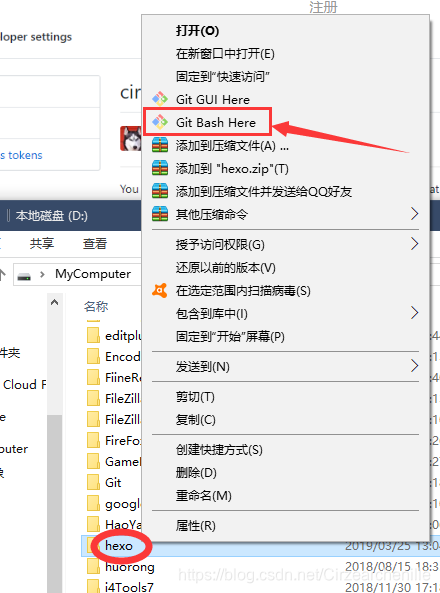
然后输入命令
$ git clone https://github.com/Fechin/hexo-theme-diaspora.git diaspora
之后把下载下来的diaspora文件夹放到theme文件夹下,
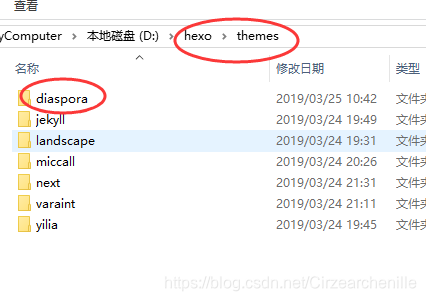
打开你的默认的配置文件(在hexo目录下,直接就能看见)_config.yml,将theme改为 diaspora,highlight改为false(这个是跟代码显示有关系的,关闭了默认的才能用主题自带的)
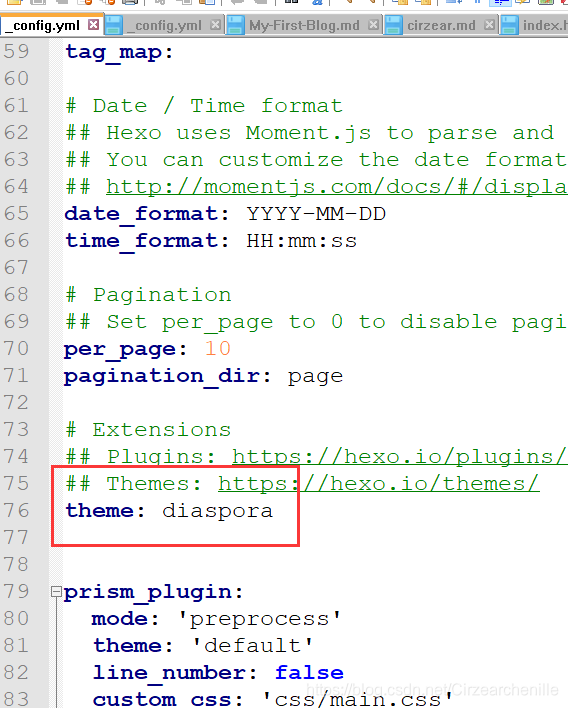
之后进入diaspora文件夹打开该主题的_config.yml文件修改gitalk配置
clientID就是上面OAuth App注册的ID
cilentSecret就是上面OAuth App生成的密匙
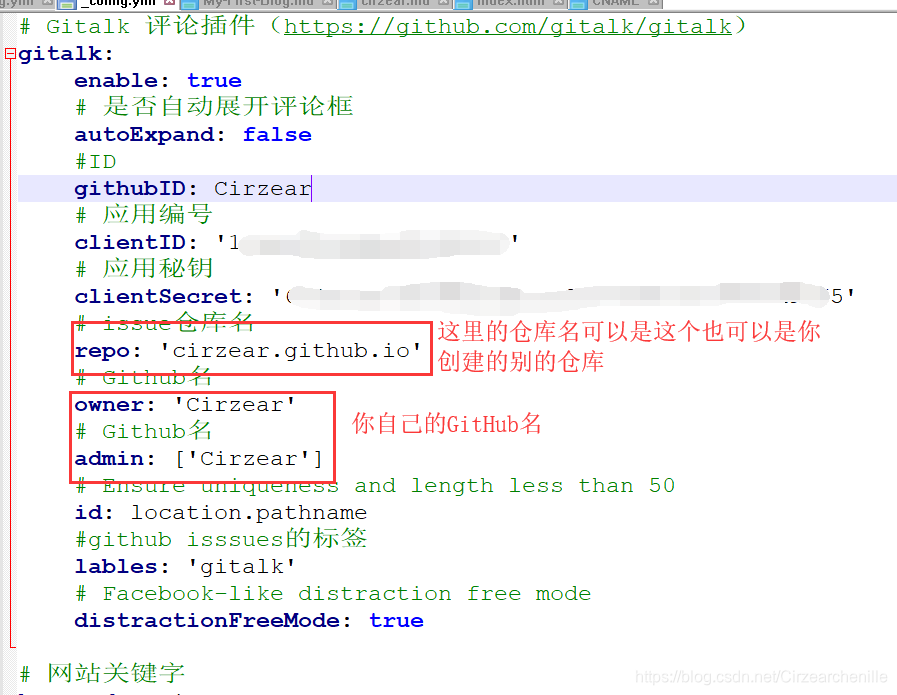
注意!!!配置文件修改的时候,冒号后必须留有一个空格,不然会出错
到这里,就差不多了,但是上传之前,先要配置好ssh key
在bash中输入
$ ssh-keygen -t rsa -C "你的github邮件地址"命令行会提示你修改名字密码,直接默认回车,最终会生成一个文件在用户目录下(命令行会显示出来目录位置),打开用户目录,找到.ssh\id_rsa.pub文件,记事本打开并复制里面的内容,打开你的github主页,进入个人设置 -> SSH and GPG keys -> New SSH key:
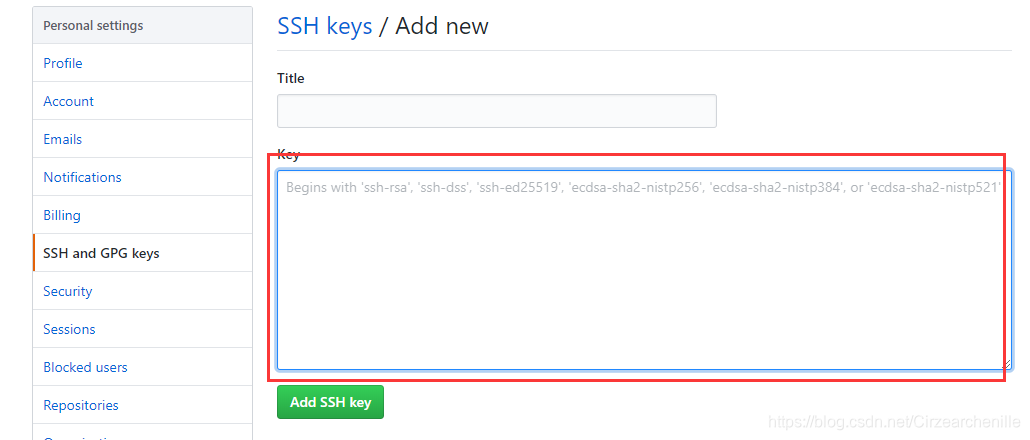
将刚复制的内容粘贴到key那里,title随便填,保存,会生成你自己的key
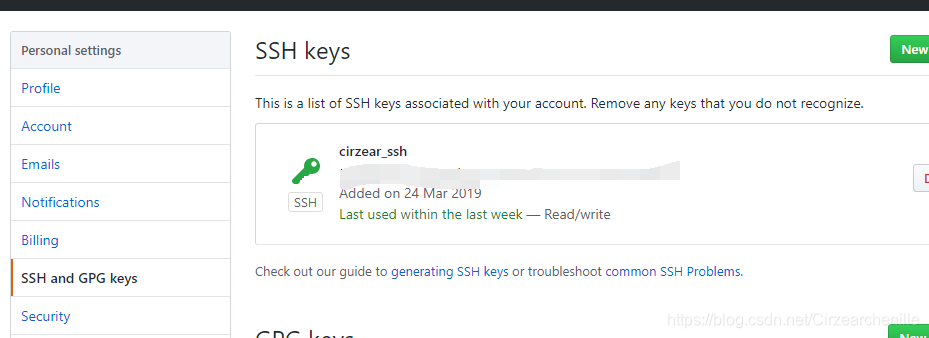
测试是否成功
bash命令行输入:
$ ssh -T [email protected] # 注意邮箱地址不用改如果提示Are you sure you want to continue connecting (yes/no)?,输入yes,然后会看到:
Hi cirzear! You've successfully authenticated, but GitHub does not provide shell access.看到这个信息说明SSH已配置成功!
此时你还需要配置:
$ git config --global user.name "cirzear"// 你的github用户名,非昵称
$ git config --global user.email "你的邮箱"// 填写你的github注册邮箱随后打开hexo目录下的_config.yml文件
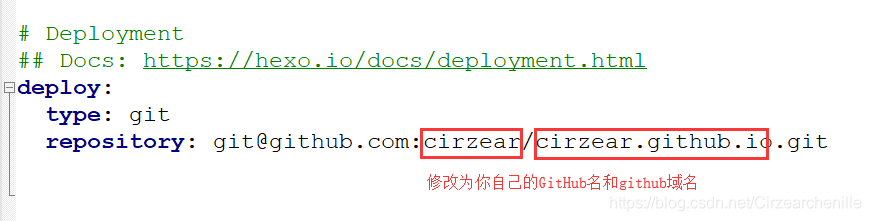
之后在bash命令行中执行
$ hexo g之后
$ hexo d就部署到github仓库上了,打开你的网址,就能看到效果了,第一次应该要用github登录初始化一次
注意,如果点击登录GitHub按钮,跳回主页可能是因为你的回调地址(文章开头指出)写错了,我第一次就是这样的问题==。
